Lệnh AL trong CAD là một trong những công cụ được sử dụng nhiều nhất trong quá trình thiết kế bản vẽ. Lệnh AL trong CAD giúp người dùng chuyển nhanh tỷ lệ, góc xoay và khoảng cách giữa các đối tượng tới nơi cần đặt một cách đồng thời và nhanh chóng.
Thông tin cơ bản về lệnh AL trong CAD
Lệnh AL là gì?
Lệnh AL, hay còn được gọi là lệnh Align, đây là một trong những công cụ quan trọng được sử dụng phổ biến trong AutoCAD – phần mềm soạn thảo để vẽ bản thiết kế kỹ thuật trong công nghiệp, xây dựng và kiến trúc.
Bạn đang đọc: Mách bạn cách dùng lệnh AL trong CAD chi tiết nhất 2023
Tác dụng của lệnh AL trong CAD
Đây là lệnh được đánh giá là có nhiều chức năng, tác dụng với thao tác More (Thêm), Rotate (Xoay) và Scale (Chia tỷ lệ) đối tượng cùng một lúc.
Hướng dẫn sử dụng lệnh AL trong CAD chi tiết
Mình sẽ đưa ra ví dụ cụ thể để bạn có thể thực hiện dễ dàng và nhanh chóng. Trong ví dụ bên dưới, mình sẽ sử dụng lệnh AL để di chuyển, xoay và chia tỷ lệ sơ đồ thứ hai sao cho phù hợp với sơ đồ thứ nhất.
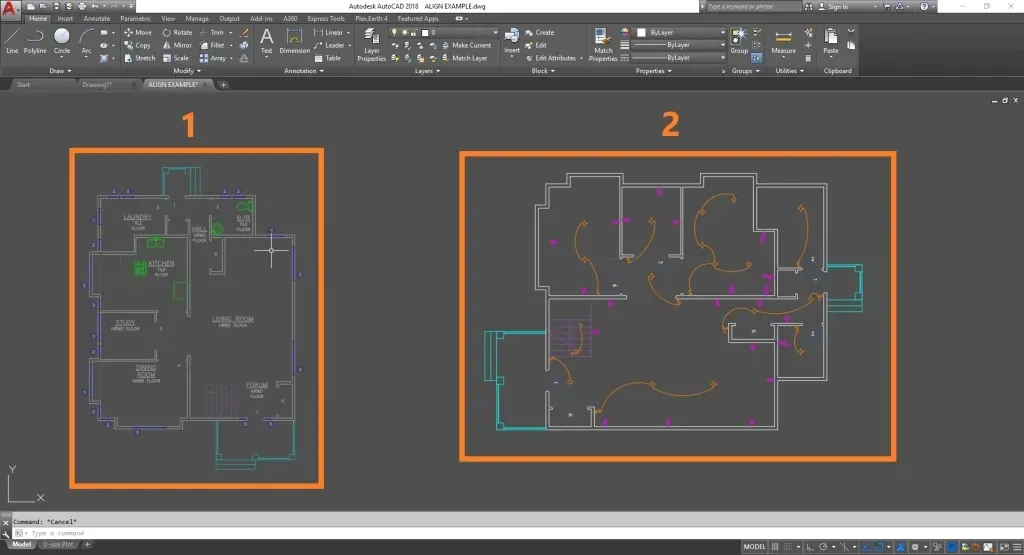
Bước 1: Gọi lệnh AL trong CAD
Bạn gõ lệnh Align (Căn chỉnh) hoặc lệnh tắt AL > Sau đó nhấn Enter.
Bên cạnh đó, bạn cũng có thể click tab Home > Chọn Modify > Tìm đến chọn 3D Operations > Nhấn chọn Align ở cửa sổ mới hiện lên bên cạnh.
Bước 2: Chọn đối tượng
Lúc này, bạn cần chọn đối tượng mà bạn cần canh chỉnh (di chuyển, xoay hoặc chia tỷ lệ). Trong bài viết này, mình chọn tất cả đối tượng ở hình phải.
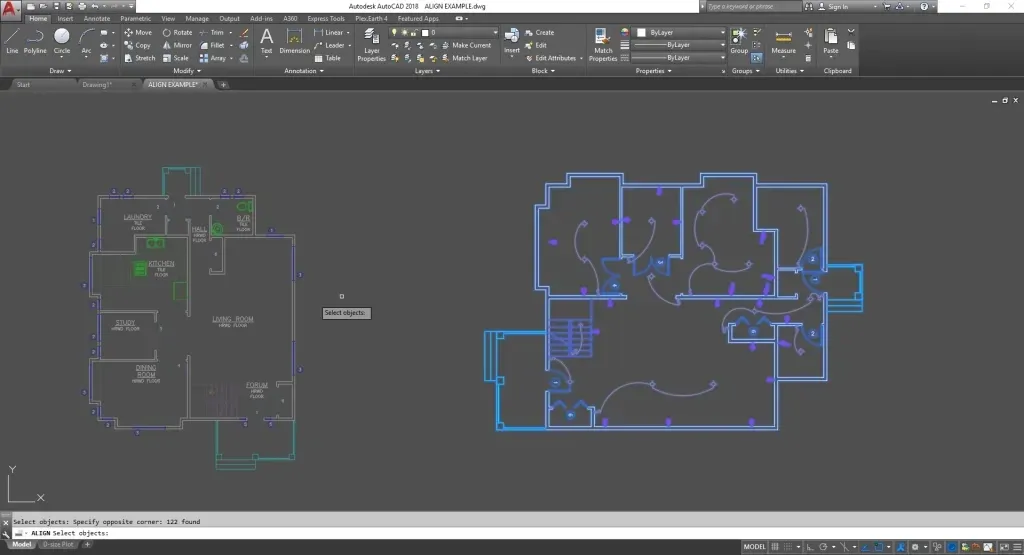
Bước 3: Chọn các điểm đến
Ở bước này, chúng ta cần chọn các điểm đến phù hợp. Bạn hãy chọn điểm đến đầu tiên và lần lượt cho các điểm tương ứng.
Tìm hiểu thêm: Notion là gì? Cùng khám phá những tính năng nổi bật của Notion
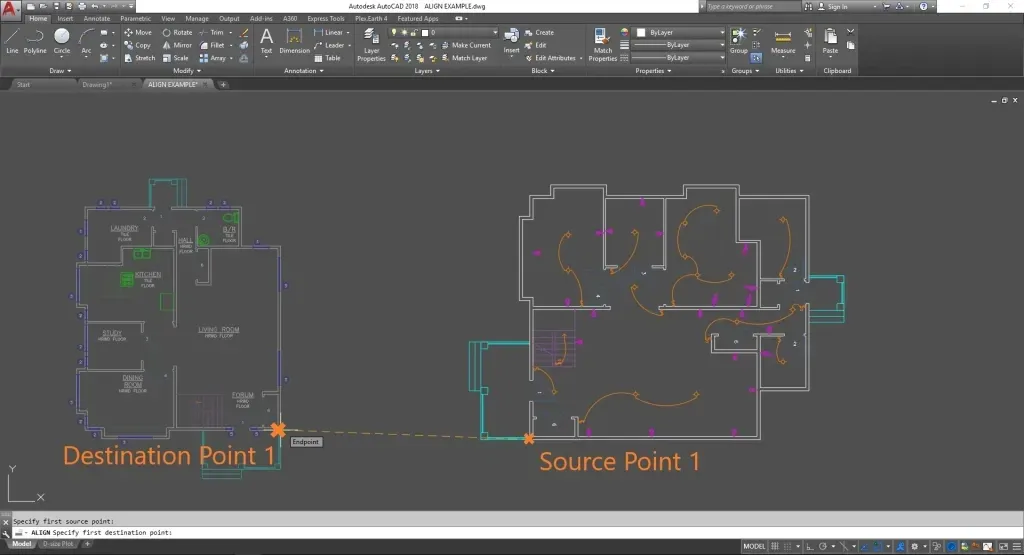
Bước 4: Chia tỷ lệ và hoàn thành
Sau khi bạn đã chọn các điểm, thì phần mềm sẽ đưa ra lời nhắc về chia tỷ lệ (Scale) bằng cách nhấn Yes, còn không bạn chọn No. Bạn có thể chia tỷ lệ tại đây một cách đơn giản và nhanh chóng để các đối tượng khớp với các điểm đến. Trong bài viết này, sơ đồ bên phải lớn hơn sơ đồ bên trái nên mình đã chọn chia tỷ lệ. Bạn có thể thấy kết quả bên dưới là hai sơ đồ đã được căn chỉnh chuẩn xác, các chi tiết đều khớp với nhau.
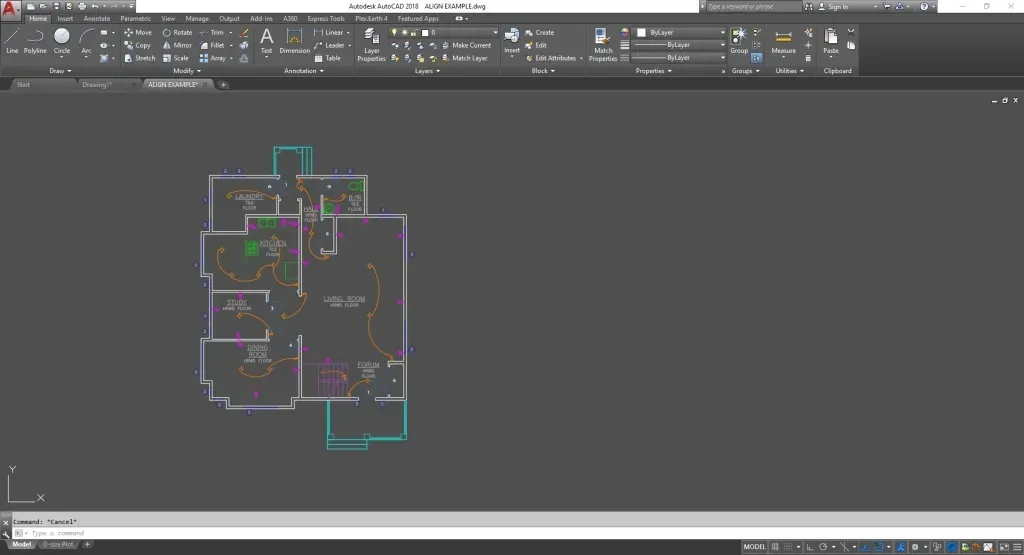
>>>>>Xem thêm: Cách mua thêm dung lượng iCloud cho iPhone của bạn khi chúng bị đầy
Việc sử dụng lệnh AL để căn chỉnh đối tượng sẽ giúp bạn tối ưu một cách tối thiểu các công đoạn căn chỉnh với các lệnh move, rotate, scale. Điều này cũng giúp bạn xử lý công việc được nhanh chóng và chính xác hơn rất nhiều.
Lời kết
Như vậy, trên đây là những thông tin chi tiết về lệnh AL trong CAD và cách sử dụng lệnh này. Mong rằng những thông tin này sẽ hữu ích cho bạn. Chúc bạn sẽ có thêm thật nhiều trải nghiệm thú vị!
Xem thêm:
- Hướng dẫn sử dụng lệnh Hatch trong AutoCAD chi tiết, dễ hiểu nhất
- Tổng hợp các lệnh cơ bản trong CAD thường sử dụng nhất

